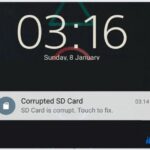Cara mengkloning windows – Pernahkah Anda ingin memiliki salinan persis dari sistem operasi Windows Anda? Mungkin Anda ingin membuat cadangan lengkap, mengupgrade komputer lama ke yang baru, atau bahkan menguji perangkat lunak baru tanpa mengacaukan sistem utama Anda. Kloning Windows adalah solusinya! Proses ini memungkinkan Anda untuk membuat salinan sempurna dari hard drive Anda, termasuk sistem operasi, aplikasi, dan data Anda.
Kloning Windows terdengar rumit, tapi sebenarnya tidak sesulit yang dibayangkan. Dengan alat yang tepat dan panduan langkah demi langkah yang jelas, Anda dapat mengkloning Windows dengan mudah. Dalam panduan ini, kita akan membahas semua yang perlu Anda ketahui tentang kloning Windows, mulai dari pengertian dan tujuan hingga langkah-langkah detail yang perlu Anda ikuti.
Pengertian dan Tujuan Kloning Windows: Cara Mengkloning Windows
Kloning Windows adalah proses duplikasi lengkap dari sistem operasi Windows dan semua datanya ke lokasi lain, baik itu hard drive lain, partisi terpisah, atau media penyimpanan eksternal. Bayangkan seperti membuat salinan persis dari komputer Anda, termasuk semua program, pengaturan, dan file, yang siap digunakan di perangkat lain atau di waktu yang berbeda.
Tujuan Kloning Windows
Tujuan utama dari proses kloning Windows adalah untuk menciptakan cadangan lengkap dari sistem operasi dan datanya, yang dapat digunakan untuk:
- Pemulihan Bencana: Jika terjadi kerusakan pada hard drive utama, Anda dapat dengan mudah memulihkan sistem operasi dan data Anda ke perangkat lain atau ke hard drive baru dengan menggunakan klon yang telah dibuat sebelumnya.
- Migrasi ke Perangkat Baru: Kloning Windows memungkinkan Anda untuk memindahkan sistem operasi dan semua datanya ke komputer baru dengan cepat dan mudah, tanpa perlu menginstal ulang Windows dan semua program Anda.
- Pengujian: Kloning Windows dapat digunakan untuk membuat salinan sistem operasi yang dapat digunakan untuk menguji software baru atau melakukan eksperimen tanpa risiko merusak sistem operasi utama.
- Penyimpanan Data: Kloning Windows dapat digunakan sebagai cara untuk menyimpan semua data Anda di lokasi yang aman, seperti hard drive eksternal, sehingga Anda dapat mengaksesnya kapan pun diperlukan.
Manfaat Kloning Windows
Selain tujuan utamanya, mengkloning Windows juga menawarkan sejumlah manfaat, antara lain:
- Efisiensi Waktu: Kloning Windows jauh lebih cepat daripada menginstal ulang Windows dan semua program Anda dari awal.
- Kemudahan Penggunaan: Proses kloning Windows relatif mudah dilakukan, bahkan untuk pengguna pemula.
- Keamanan Data: Kloning Windows membantu Anda untuk melindungi data Anda dari kehilangan data akibat kerusakan hard drive, serangan virus, atau kesalahan pengguna.
- Fleksibelitas: Kloning Windows memberikan Anda fleksibilitas untuk menggunakan sistem operasi Anda di berbagai perangkat atau untuk menguji perubahan tanpa risiko merusak sistem operasi utama.
Metode Kloning Windows
Kloning Windows adalah proses duplikasi seluruh sistem operasi Windows, termasuk pengaturan, aplikasi, dan data, ke drive lain. Proses ini sangat berguna untuk membuat cadangan sistem, memindahkan sistem operasi ke drive baru, atau menginstal ulang Windows dengan cepat. Ada beberapa metode kloning Windows, salah satunya adalah dengan menggunakan software imaging.
Kloning Windows Menggunakan Software Imaging
Software imaging adalah program yang memungkinkan Anda untuk membuat salinan lengkap dari drive Anda, termasuk semua data dan pengaturan sistem. Setelah Anda membuat image, Anda dapat memulihkannya ke drive lain, atau menggunakannya untuk membuat cadangan sistem Anda.
- Langkah 1: Pilih software imaging. Ada banyak software imaging yang tersedia, baik gratis maupun berbayar. Beberapa contoh software imaging populer meliputi:
- Macrium Reflect: Software ini menawarkan berbagai fitur, termasuk kloning disk, cadangan sistem, dan pemulihan bencana. Macrium Reflect mudah digunakan dan memiliki antarmuka yang ramah pengguna.
- EaseUS Todo Backup: Software ini menyediakan solusi cadangan dan pemulihan yang komprehensif, termasuk kloning disk, cadangan sistem, dan pemulihan bencana. EaseUS Todo Backup juga menawarkan fitur tambahan seperti sinkronisasi file dan pemulihan data.
- AOMEI Backupper: Software ini adalah solusi cadangan dan pemulihan gratis yang mudah digunakan. AOMEI Backupper menawarkan fitur dasar seperti kloning disk dan cadangan sistem, serta fitur tambahan seperti sinkronisasi file dan pemulihan data.
- Langkah 2: Buat image drive Anda. Setelah Anda memilih software imaging, Anda perlu membuat image drive yang ingin Anda kloning. Untuk melakukan ini, buka software imaging dan ikuti petunjuk di layar. Biasanya, Anda perlu memilih drive yang ingin Anda kloning, dan kemudian memilih lokasi untuk menyimpan image.
- Langkah 3: Kloning image ke drive lain. Setelah Anda membuat image, Anda dapat memulihkannya ke drive lain. Untuk melakukan ini, buka software imaging dan ikuti petunjuk di layar. Biasanya, Anda perlu memilih image yang ingin Anda pulihkan, dan kemudian memilih drive tujuan.
Proses kloning menggunakan software imaging biasanya memakan waktu yang cukup lama, tergantung pada ukuran drive yang dikloning dan kecepatan perangkat keras Anda. Pastikan Anda memiliki cukup ruang penyimpanan untuk menyimpan image dan juga memiliki koneksi internet yang stabil jika Anda perlu mengunduh software imaging.
Perbandingan Metode Kloning Windows Menggunakan Berbagai Software Imaging
| Software Imaging | Fitur Utama | Keunggulan | Kekurangan |
|---|---|---|---|
| Macrium Reflect | Kloning disk, cadangan sistem, pemulihan bencana | Mudah digunakan, antarmuka ramah pengguna | Versi gratis memiliki fitur terbatas |
| EaseUS Todo Backup | Kloning disk, cadangan sistem, pemulihan bencana, sinkronisasi file, pemulihan data | Fitur lengkap, antarmuka yang mudah digunakan | Harga yang relatif mahal |
| AOMEI Backupper | Kloning disk, cadangan sistem, sinkronisasi file, pemulihan data | Gratis, mudah digunakan | Fitur terbatas dibandingkan dengan software berbayar |
Persyaratan dan Persiapan
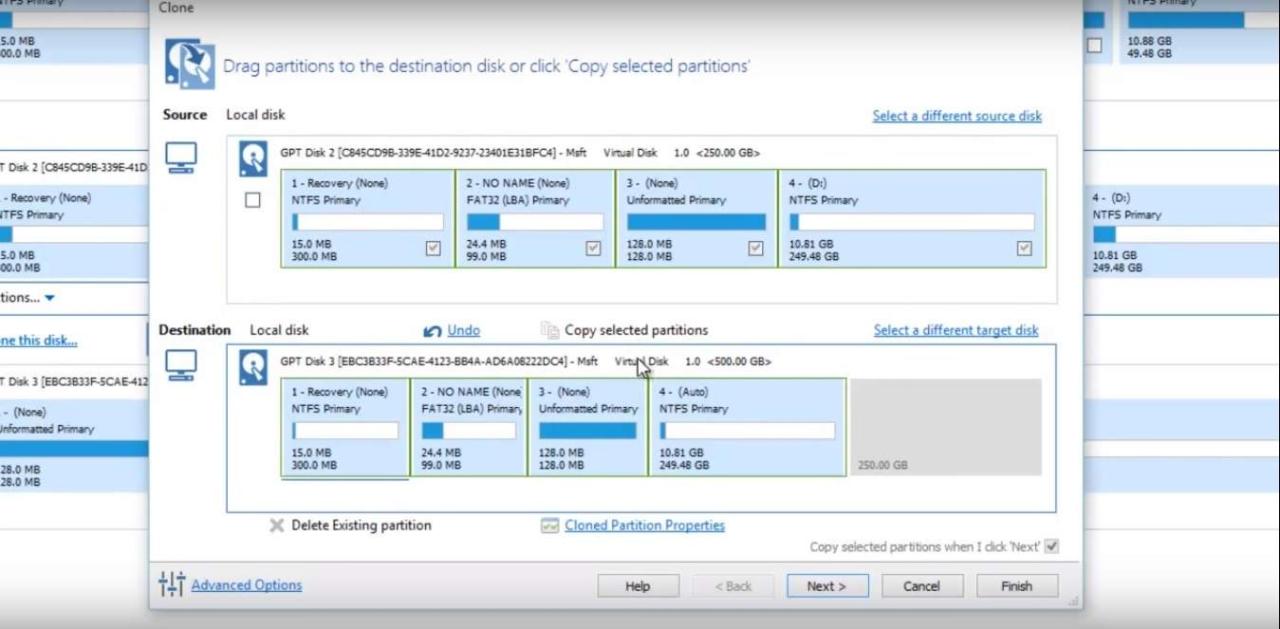
Sebelum memulai proses kloning Windows, ada beberapa persyaratan dan persiapan yang perlu Anda penuhi. Ini akan memastikan proses kloning berjalan lancar dan menghasilkan hasil yang diinginkan. Berikut adalah penjelasan lengkapnya:
Persyaratan Hardware
Persyaratan hardware meliputi perangkat keras yang diperlukan untuk melakukan proses kloning. Berikut adalah beberapa komponen penting yang perlu Anda perhatikan:
- Komputer Sumber: Komputer yang ingin Anda kloning. Pastikan komputer sumber dalam keadaan baik dan memiliki data yang ingin Anda salin.
- Komputer Tujuan: Komputer yang akan menerima salinan sistem operasi dan data dari komputer sumber. Pastikan komputer tujuan memiliki spesifikasi yang sama atau lebih tinggi dari komputer sumber.
- Drive Penyimpanan Eksternal: Drive penyimpanan eksternal, seperti hard disk eksternal atau USB flash drive, yang cukup besar untuk menampung seluruh data sistem operasi dan data dari komputer sumber. Ukuran drive penyimpanan eksternal yang dibutuhkan akan bervariasi tergantung pada ukuran sistem operasi dan data yang ingin Anda kloning.
- Perangkat Kloning: Perangkat kloning adalah perangkat lunak yang digunakan untuk melakukan proses kloning. Beberapa perangkat kloning populer yang tersedia di pasaran antara lain Acronis True Image, Macrium Reflect, dan EaseUS Todo Backup.
Persyaratan Software
Persyaratan software meliputi perangkat lunak yang diperlukan untuk melakukan proses kloning. Berikut adalah beberapa perangkat lunak penting yang perlu Anda perhatikan:
- Perangkat Kloning: Seperti yang telah disebutkan sebelumnya, perangkat kloning adalah perangkat lunak yang digunakan untuk melakukan proses kloning. Pastikan perangkat kloning yang Anda pilih kompatibel dengan sistem operasi yang ingin Anda kloning dan perangkat keras yang Anda miliki.
- Sistem Operasi: Anda perlu memiliki sistem operasi yang kompatibel dengan perangkat kloning yang Anda gunakan. Pastikan sistem operasi yang Anda gunakan sudah diaktivasi dan memiliki lisensi yang valid.
Langkah Persiapan
Setelah memenuhi persyaratan hardware dan software, Anda perlu melakukan beberapa langkah persiapan sebelum memulai proses kloning. Langkah-langkah ini akan membantu memastikan proses kloning berjalan lancar dan hasil yang Anda inginkan tercapai.
- Backup Data Penting: Sebelum melakukan proses kloning, sangat penting untuk membuat backup data penting Anda. Ini bertujuan untuk mencegah kehilangan data jika terjadi kesalahan selama proses kloning. Anda dapat membuat backup data penting Anda ke drive penyimpanan eksternal, cloud storage, atau menggunakan perangkat lunak backup data.
- Pastikan Ruang Penyimpanan Cukup: Pastikan drive penyimpanan eksternal yang Anda gunakan memiliki ruang penyimpanan yang cukup untuk menampung seluruh data sistem operasi dan data dari komputer sumber. Anda dapat memeriksa ruang penyimpanan yang tersedia pada drive penyimpanan eksternal melalui menu “My Computer” atau “This PC” pada komputer Anda.
- Pastikan Koneksi Internet Stabil: Jika perangkat kloning yang Anda gunakan memerlukan koneksi internet untuk melakukan proses aktivasi atau pembaruan, pastikan koneksi internet Anda stabil dan lancar. Anda dapat memeriksa kecepatan koneksi internet Anda melalui situs web pengukur kecepatan internet seperti fast.com atau speedtest.net.
- Nonaktifkan Antivirus dan Firewall: Antivirus dan firewall dapat mengganggu proses kloning. Untuk menghindari masalah, nonaktifkan sementara antivirus dan firewall pada komputer sumber dan komputer tujuan sebelum memulai proses kloning. Setelah proses kloning selesai, Anda dapat mengaktifkan kembali antivirus dan firewall.
- Tutup Aplikasi yang Tidak Diperlukan: Tutup semua aplikasi yang tidak diperlukan pada komputer sumber dan komputer tujuan sebelum memulai proses kloning. Hal ini bertujuan untuk meminimalkan penggunaan sumber daya sistem dan mempercepat proses kloning.
Ilustrasi Persiapan Kloning Windows
Berikut adalah ilustrasi yang menggambarkan proses persiapan sebelum melakukan kloning Windows:
Misalnya, Anda ingin mengkloning Windows dari komputer lama Anda (komputer sumber) ke komputer baru Anda (komputer tujuan). Sebelum memulai proses kloning, Anda perlu memastikan bahwa komputer baru Anda memiliki spesifikasi yang sama atau lebih tinggi dari komputer lama Anda. Kemudian, Anda perlu memilih drive penyimpanan eksternal yang cukup besar untuk menampung seluruh data sistem operasi dan data dari komputer lama Anda. Selanjutnya, Anda perlu menginstal perangkat kloning yang kompatibel dengan sistem operasi Windows pada komputer lama Anda. Setelah itu, Anda perlu membuat backup data penting Anda dari komputer lama ke drive penyimpanan eksternal atau cloud storage. Pastikan koneksi internet Anda stabil jika perangkat kloning yang Anda gunakan memerlukan koneksi internet untuk aktivasi atau pembaruan. Terakhir, nonaktifkan sementara antivirus dan firewall pada komputer lama dan komputer baru Anda, serta tutup semua aplikasi yang tidak diperlukan pada kedua komputer.
Langkah-Langkah Kloning
Kloning Windows merupakan proses menyalin seluruh sistem operasi Windows beserta data dan aplikasi yang terinstall ke drive lain. Proses ini sangat bermanfaat untuk berbagai keperluan, seperti melakukan upgrade komputer, memindahkan sistem operasi ke drive baru, atau membuat backup sistem. Berikut langkah-langkah lengkap untuk mengkloning Windows.
Memilih Software Kloning
Langkah pertama adalah memilih software kloning yang tepat. Ada banyak software kloning yang tersedia di pasaran, baik yang berbayar maupun gratis. Beberapa software kloning populer antara lain:
- EaseUS Todo Backup: Software kloning yang mudah digunakan dan memiliki fitur lengkap.
- Macrium Reflect: Software kloning yang terkenal dengan kemampuannya dalam membuat image backup.
- AOMEI Backupper: Software kloning yang memiliki fitur gratis yang lengkap.
Setelah memilih software kloning, unduh dan instal software tersebut di komputer Anda.
Mempersiapkan Drive Tujuan
Sebelum memulai proses kloning, pastikan Anda memiliki drive tujuan yang cukup besar untuk menampung seluruh data dari drive sumber. Drive tujuan bisa berupa hard drive internal, external hard drive, atau SSD. Pastikan drive tujuan telah diformat dan kosong sebelum memulai proses kloning.
Membuat Backup Data Penting
Meskipun software kloning biasanya melakukan proses kloning dengan aman, namun tetap disarankan untuk membuat backup data penting sebelum memulai proses kloning. Hal ini untuk mencegah kehilangan data yang tidak terduga selama proses kloning.
Memulai Proses Kloning
Setelah semua persiapan selesai, Anda dapat memulai proses kloning dengan mengikuti langkah-langkah berikut:
- Buka software kloning yang telah Anda instal.
- Pilih opsi “Kloning” atau “Clone Disk” pada software kloning.
- Pilih drive sumber yang ingin Anda kloning.
- Pilih drive tujuan yang akan digunakan untuk menyimpan kloningan.
- Konfigurasi pengaturan kloning sesuai kebutuhan.
- Klik tombol “Kloning” atau “Clone” untuk memulai proses kloning.
Proses kloning mungkin membutuhkan waktu yang lama, tergantung pada ukuran drive sumber dan kecepatan transfer data. Jangan mengganggu proses kloning selama berlangsung.
Memeriksa Hasil Kloning
Setelah proses kloning selesai, periksa hasil kloning dengan melakukan booting dari drive tujuan. Pastikan sistem operasi Windows dan semua data dan aplikasi terinstall dapat diakses dengan baik.
Tabel Langkah-Langkah Kloning Windows, Cara mengkloning windows
| Langkah | Keterangan |
|---|---|
| 1. Memilih Software Kloning | Pilih software kloning yang sesuai dengan kebutuhan Anda. |
| 2. Mempersiapkan Drive Tujuan | Pastikan drive tujuan memiliki kapasitas yang cukup dan telah diformat. |
| 3. Membuat Backup Data Penting | Buat backup data penting sebelum memulai proses kloning. |
| 4. Memulai Proses Kloning | Buka software kloning dan ikuti langkah-langkah yang disediakan. |
| 5. Memeriksa Hasil Kloning | Setelah proses kloning selesai, periksa hasil kloning dengan melakukan booting dari drive tujuan. |
Pengaturan Setelah Kloning
Setelah proses kloning selesai, ada beberapa pengaturan yang perlu dilakukan untuk memastikan sistem baru berfungsi dengan baik dan sesuai dengan kebutuhan Anda. Langkah-langkah ini mencakup pengaturan driver, software, dan beberapa penyesuaian lainnya.
Pengaturan Driver
Driver adalah program yang memungkinkan sistem operasi untuk berkomunikasi dengan perangkat keras komputer. Pada sistem baru, driver yang ada di sistem lama mungkin tidak kompatibel atau tidak berfungsi dengan baik. Oleh karena itu, Anda perlu menginstal driver yang tepat untuk perangkat keras yang terpasang pada sistem baru.
- Cara menginstal driver:
- Anda dapat menginstal driver dengan mengunduh driver terbaru dari situs web produsen perangkat keras. Cari driver untuk motherboard, kartu grafis, kartu suara, dan perangkat keras lainnya.
- Anda juga dapat menggunakan aplikasi pembaruan driver seperti Driver Booster atau Driver Easy untuk secara otomatis mendeteksi dan menginstal driver yang hilang atau usang.
- Tips:
- Pastikan untuk mengunduh driver dari situs web resmi produsen perangkat keras. Driver dari situs web pihak ketiga dapat mengandung malware atau virus.
- Sebelum menginstal driver baru, disarankan untuk membuat cadangan driver yang ada agar Anda dapat mengembalikannya jika terjadi masalah.
Pengaturan Software
Selain driver, Anda juga perlu menginstal software yang diperlukan, seperti program antivirus, browser web, dan program lainnya yang Anda gunakan di sistem lama.
- Cara menginstal software:
- Anda dapat menginstal software dengan mengunduh installer dari situs web resmi pengembang.
- Anda juga dapat menggunakan toko aplikasi seperti Microsoft Store atau Google Play Store untuk menginstal software.
- Tips:
- Pastikan untuk mengunduh software dari situs web resmi pengembang. Software dari situs web pihak ketiga dapat mengandung malware atau virus.
- Sebelum menginstal software baru, disarankan untuk membuat cadangan data yang ada agar Anda dapat mengembalikannya jika terjadi masalah.
Penyesuaian Sistem
Setelah driver dan software terpasang, Anda mungkin perlu melakukan beberapa penyesuaian sistem untuk menyesuaikan dengan preferensi Anda. Beberapa penyesuaian yang umum dilakukan meliputi:
- Pengaturan desktop:
- Anda dapat mengubah wallpaper desktop, tema, dan ikon sesuai selera Anda.
- Anda juga dapat mengatur taskbar dan menu start sesuai dengan preferensi Anda.
- Pengaturan privasi:
- Anda dapat mengatur pengaturan privasi untuk melindungi data pribadi Anda dari akses yang tidak sah.
- Anda dapat memilih pengaturan privasi untuk aplikasi dan layanan yang Anda gunakan.
- Pengaturan keamanan:
- Anda dapat mengatur pengaturan keamanan untuk melindungi sistem Anda dari serangan malware dan virus.
- Anda dapat mengaktifkan firewall, software antivirus, dan pengaturan keamanan lainnya.
Masalah yang Mungkin Muncul
Meskipun proses kloning umumnya berjalan lancar, ada beberapa masalah yang mungkin muncul setelah kloning. Beberapa masalah yang umum terjadi meliputi:
- Driver yang tidak kompatibel:
- Jika driver yang ada di sistem lama tidak kompatibel dengan sistem baru, Anda mungkin mengalami masalah dengan perangkat keras.
- Solusi: Instal driver yang kompatibel dari situs web produsen perangkat keras.
- Software yang tidak berfungsi dengan baik:
- Jika software yang ada di sistem lama tidak kompatibel dengan sistem baru, Anda mungkin mengalami masalah dengan software.
- Solusi: Instal versi software yang kompatibel dari situs web pengembang.
- Data yang hilang:
- Jika terjadi kesalahan selama proses kloning, Anda mungkin kehilangan beberapa data.
- Solusi: Buat cadangan data yang penting sebelum melakukan proses kloning. Anda juga dapat mencoba memulihkan data yang hilang dari cadangan.
Tips dan Trik
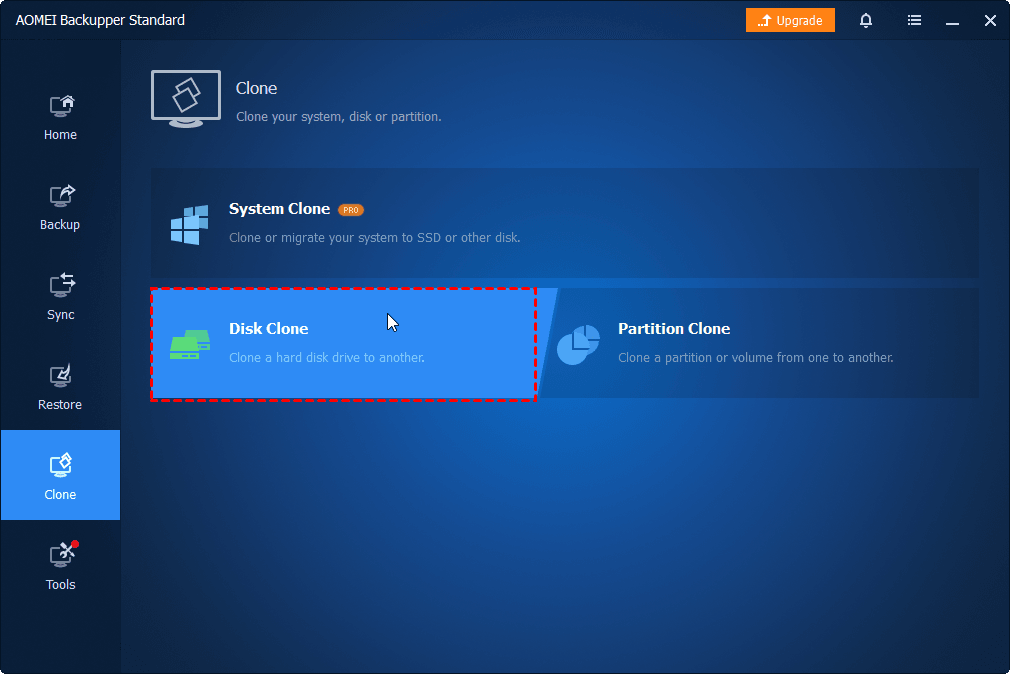
Setelah mempelajari langkah-langkah dasar kloning Windows, mari kita bahas beberapa tips dan trik yang dapat membantu Anda melakukan proses ini dengan lebih efisien dan efektif. Tips ini akan membantu Anda mengoptimalkan proses kloning untuk mendapatkan hasil yang maksimal, serta memberikan panduan untuk berbagai skenario kloning Windows, seperti upgrade sistem operasi atau pemindahan data.
Memilih Software Kloning yang Tepat
Terdapat berbagai software kloning Windows yang tersedia di pasaran, masing-masing dengan fitur dan kemampuan yang berbeda. Pilihan software yang tepat akan sangat memengaruhi efisiensi dan hasil kloning Anda. Pertimbangkan faktor-faktor berikut saat memilih software kloning:
- Kecepatan Kloning: Pilih software yang memiliki kecepatan kloning yang cepat, terutama jika Anda memiliki hard drive dengan kapasitas besar.
- Dukungan untuk Jenis Drive: Pastikan software tersebut mendukung jenis drive yang Anda gunakan, seperti SSD, HDD, NVMe, atau USB flash drive.
- Fitur Tambahan: Beberapa software kloning menawarkan fitur tambahan, seperti kemampuan untuk membuat partisi, memformat drive, atau mengkloning sektor boot.
- Kemudahan Penggunaan: Pilih software yang mudah digunakan dan memiliki antarmuka yang ramah pengguna.
Mengoptimalkan Proses Kloning
Untuk mengoptimalkan proses kloning Windows, Anda dapat menerapkan beberapa tips berikut:
- Backup Data: Sebelum memulai proses kloning, pastikan Anda telah membuat backup data penting Anda. Ini akan melindungi data Anda jika terjadi kesalahan selama proses kloning.
- Defragmentasi Drive: Jika Anda mengkloning dari hard drive tradisional (HDD), defragmentasi drive sebelum kloning dapat meningkatkan kecepatan proses kloning. Defragmentasi akan mengatur ulang data pada drive, sehingga software kloning dapat mengakses data dengan lebih cepat.
- Pilih Drive yang Lebih Cepat: Jika memungkinkan, gunakan drive yang lebih cepat sebagai target kloning. Misalnya, jika Anda mengkloning dari HDD ke SSD, proses kloning akan jauh lebih cepat.
- Manfaatkan Fitur Bootable Media: Beberapa software kloning menyediakan fitur bootable media, yang memungkinkan Anda untuk melakukan kloning tanpa harus menginstal software di komputer sumber. Fitur ini sangat berguna jika komputer sumber mengalami masalah boot.
Skenario Kloning Windows
Kloning Windows dapat digunakan dalam berbagai skenario, seperti:
- Upgrade Sistem Operasi: Kloning Windows dapat digunakan untuk mengupgrade sistem operasi Anda ke versi yang lebih baru tanpa kehilangan data. Anda dapat mengkloning drive sistem yang lama ke drive baru yang lebih besar, lalu menginstal versi Windows yang baru pada drive baru. Setelah itu, Anda dapat memulihkan data dari drive lama ke drive baru.
- Pemindahan Data: Kloning Windows dapat digunakan untuk memindahkan data dari satu komputer ke komputer lain. Anda dapat mengkloning drive sistem dari komputer lama ke komputer baru, sehingga Anda dapat menggunakan sistem operasi dan data yang sama di komputer baru.
- Backup Sistem: Kloning Windows dapat digunakan untuk membuat backup sistem operasi Anda. Anda dapat mengkloning drive sistem ke drive eksternal, sehingga Anda dapat memulihkan sistem operasi Anda ke kondisi sebelumnya jika terjadi masalah.
Ringkasan Akhir
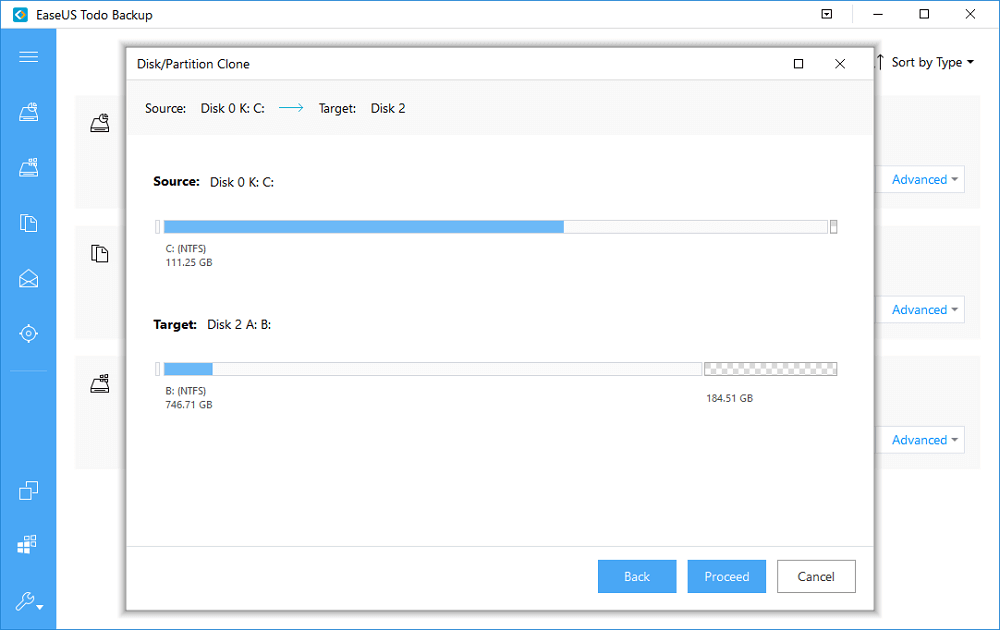
Kloning Windows adalah solusi yang efektif untuk berbagai kebutuhan, mulai dari membuat cadangan hingga memigrasikan sistem operasi ke perangkat keras baru. Dengan memahami langkah-langkah yang terlibat dan alat yang tersedia, Anda dapat mengkloning Windows dengan mudah dan efisien. Ingat, selalu penting untuk membuat cadangan data Anda sebelum memulai proses kloning, dan selalu periksa kompatibilitas perangkat keras dan perangkat lunak sebelum memulai.
Tanya Jawab Umum
Apakah saya membutuhkan hard drive eksternal untuk mengkloning Windows?
Ya, Anda membutuhkan hard drive eksternal yang berukuran sama atau lebih besar dari hard drive yang ingin Anda kloning. Hard drive eksternal ini akan digunakan sebagai tempat penyimpanan salinan sistem operasi Anda.
Apakah kloning Windows akan menghapus data di hard drive tujuan?
Ya, proses kloning akan menghapus semua data yang ada di hard drive tujuan. Pastikan Anda telah membuat cadangan data yang penting sebelum memulai proses kloning.
Apakah saya bisa mengkloning Windows ke SSD yang lebih kecil?
Tidak, Anda tidak dapat mengkloning Windows ke SSD yang lebih kecil dari hard drive sumber. Pastikan SSD yang Anda gunakan memiliki ruang penyimpanan yang cukup untuk menampung semua data dari hard drive sumber.